win7系统磁盘碎片整理图文教程
1、首先我们在win7系统桌面中找到“计算机”图标,使用鼠标双击该图标打开计算机管理窗口;
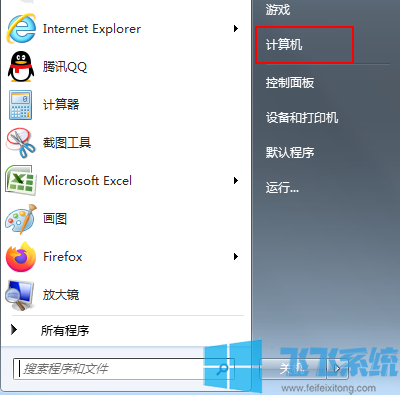
2、进入“计算机”窗口后在“硬盘”一栏中可以看到当前计算机中所有的硬盘,使用鼠标右键单击需要清理的硬盘并选择“属性”;
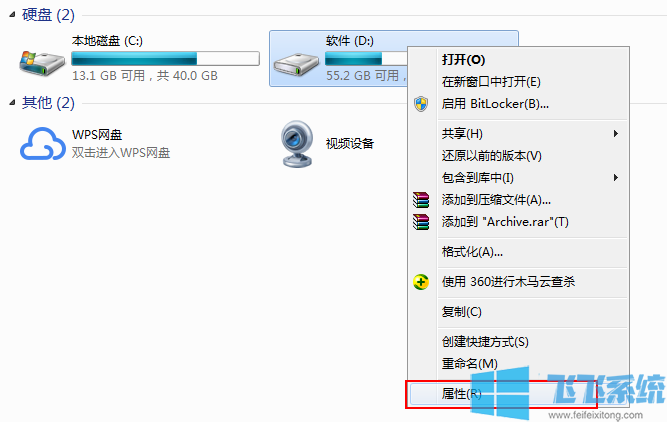
3、这时会打开对应硬盘的属性窗口,在窗口头部点击切换到“工具”选项卡中;
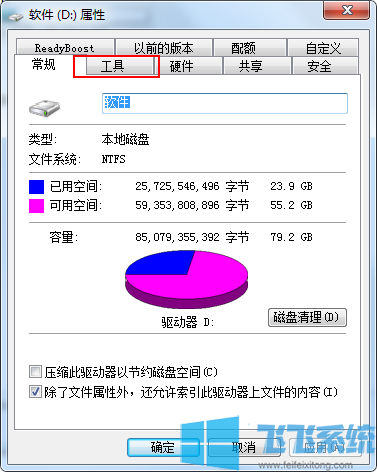
4、在“工具”选项卡的“碎片整理”一栏中可以看到“立即进行碎片整理”的按钮,使用鼠标点击该按钮就可以进行磁盘碎片整理了,此时系统会自动扫描该磁盘中的文件碎片并进行清理,我们耐心等待清理完成就可以了;
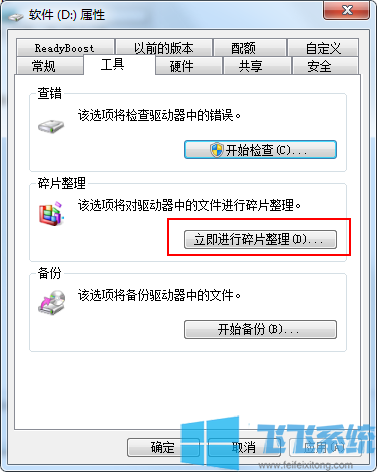
以上就是win7系统磁盘碎片整理图文教程,如果你感觉自己电脑的性能不太理想,可以试试按照上面的方法来尝试一下磁盘碎片整理哦。
分享到: